Excel: 날짜 이전에 sumif를 사용하는 방법
다음 수식을 사용하여 해당 열의 날짜가 특정 날짜보다 작은 Excel 열의 모든 값을 더할 수 있습니다.
=SUMIF( A2:A11 , "<"& E1 , B2:B11 )
이 특정 수식은 A2:A11 범위의 해당 셀이 셀 E1 의 날짜보다 이전인 경우에만 B2:B11 범위에 있는 값의 합계를 계산합니다.
다음 예에서는 이 수식을 실제로 사용하는 방법을 보여줍니다.
예: Excel에서 날짜 이전에 SUMIF를 사용하는 방법
회사의 다양한 날짜에 발생한 매출 수를 표시하는 다음 데이터 세트가 있다고 가정합니다.
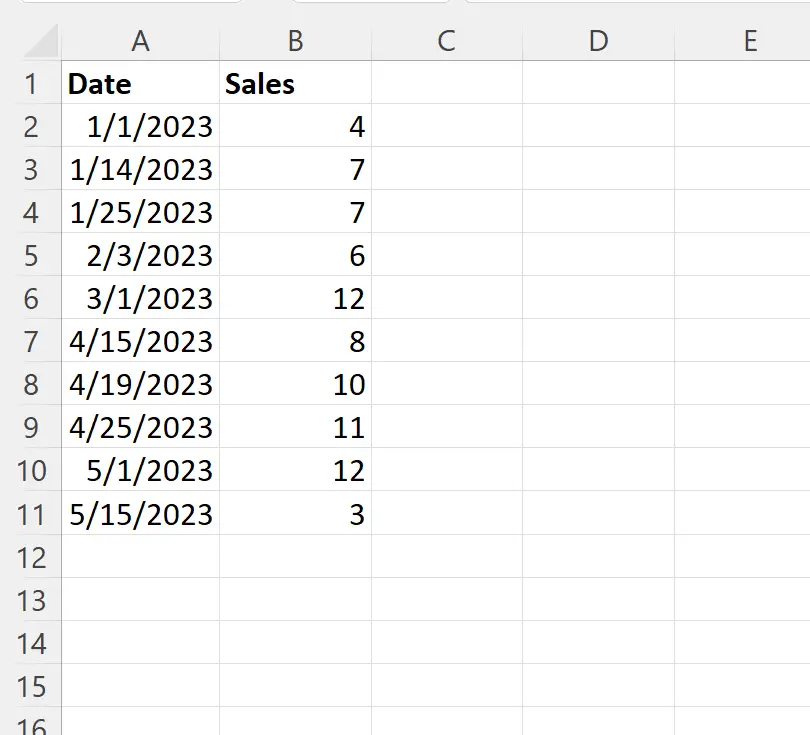
2023년 4월 10일 이전에 발생한 모든 매출의 합계를 계산한다고 가정해 보겠습니다.
E1 셀에 이 기한을 지정한 다음 E2 셀에 다음 수식을 입력하여 이 날짜 이전에 이루어진 모든 판매 합계를 계산할 수 있습니다.
=SUMIF( A2:A11 , "<"& E1 , B2:B11 )
다음 스크린샷은 실제로 이 수식을 사용하는 방법을 보여줍니다.
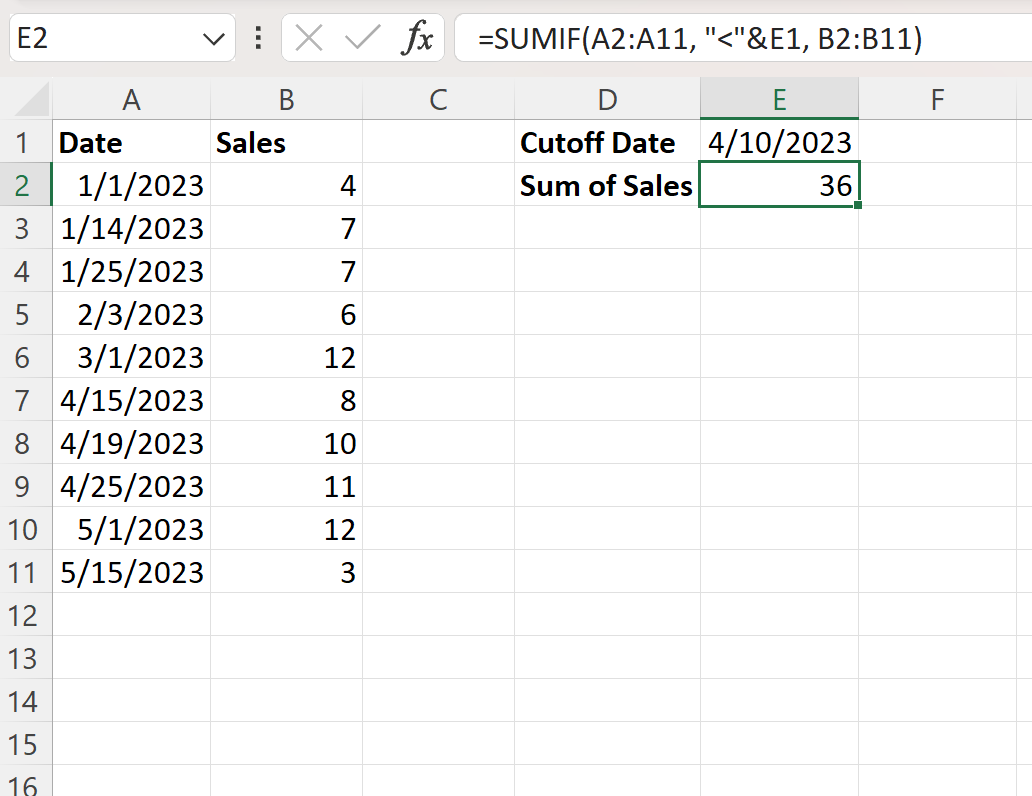
수식은 2023년 4월 10일 이전에 발생한 모든 판매 합계를 나타내는 36 값을 반환합니다.
이 날짜 이전의 모든 판매 합계를 수동으로 계산하여 이것이 올바른지 확인할 수 있습니다.
2023년 4월 10일 이전 판매량 합계: 4 + 7 + 7 + 6 + 12 = 36
이는 우리 공식으로 계산된 값에 해당합니다.
E1 셀의 마감일을 변경하면 수식이 자동으로 업데이트되어 새 날짜 이전의 매출 합계를 표시합니다.
예를 들어 마감일을 2023년 2월 10일로 변경한다고 가정해 보겠습니다.
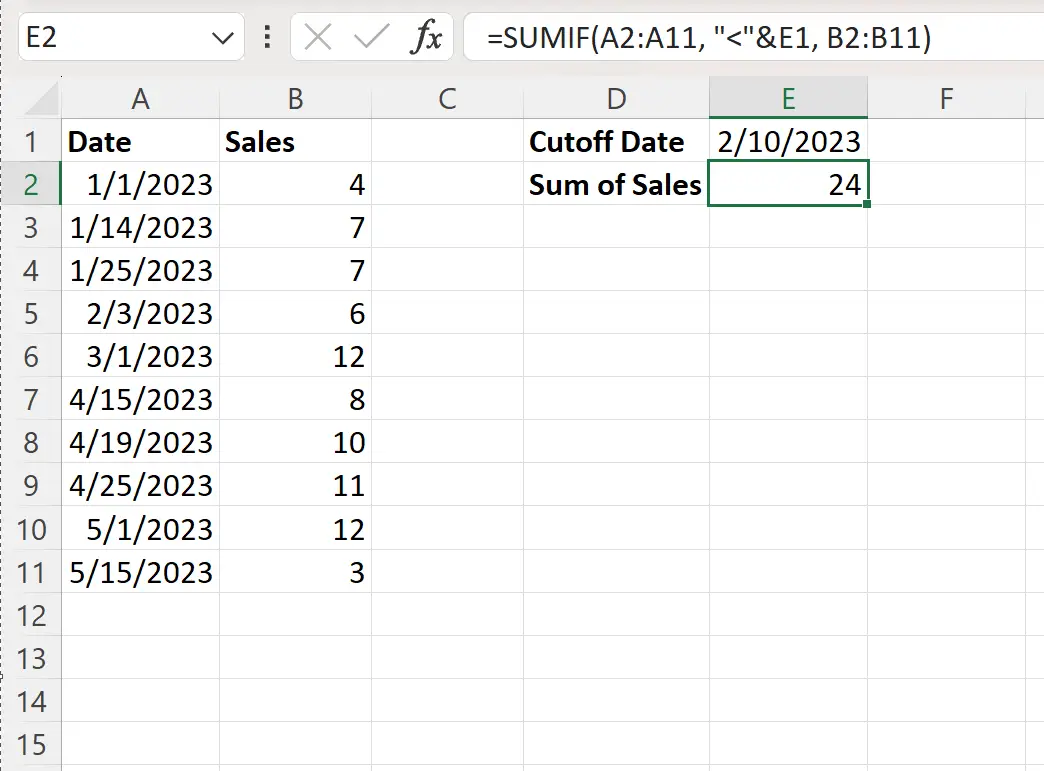
이제 수식은 2023년 2월 10일 이전에 발생한 모든 판매 합계를 나타내는 24 값을 반환합니다.
이 날짜 이전의 모든 판매 합계를 수동으로 계산하여 이것이 올바른지 확인할 수 있습니다.
2023년 2월 10일 이전 판매량 합계: 4 + 7 + 7 + 6 = 24
이는 우리 공식으로 계산된 값에 해당합니다.
추가 리소스
다음 자습서에서는 Excel에서 다른 일반적인 작업을 수행하는 방법을 설명합니다.
Excel에서 월 단위로 계산하는 방법
Excel에서 연도별로 계산하는 방법
Excel에서 날짜별로 누계를 계산하는 방법